Loom Screen Recorder Review: Alt du trenger å vite
Loom er en plattform som du kan bruke til å sende videomeldinger til andre for å kommunisere visuelt og asynkront. Det er mye brukt til å ta opp, dele og gjennomgå asynkrone videoer. Dette innlegget gir en full Loom Screen Recorder anmeldelse for å utforske skjermopptaks- og samarbeidsverktøyet. Du kan kjenne dens nøkkelfunksjoner, forskjellige versjoner av Loom, hvordan du fanger skjermen ved å bruke den, og dens fordeler og ulemper.
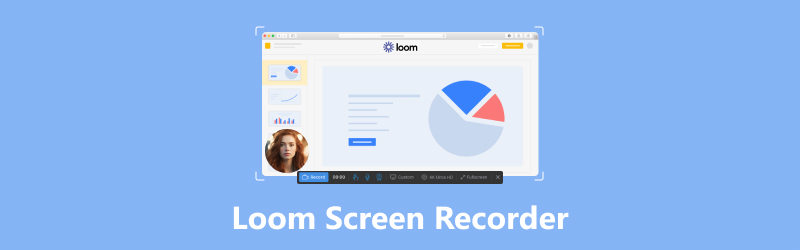
SIDEINNHOLD
Del 1. Hva er Loom Screen Recorder
Loom skjermopptaker er en populær plattform for videomeldinger. Og du kan bruke den til å ta opp skjermen, kameraet og mikrofonen din samtidig, og deretter umiddelbart dele videoen din med andre via en delbar lenke. Den brukes hovedsakelig til asynkron kommunikasjon, da den lar deg lage og dele videoer raskt. Du kan også bruke Loom Screen Recorder til å lage videoopplæringsvideoer, opplæringsvideoer og kundestøttevideoer.

Ulike versjoner av Loom Screen Recorder
Loom Screen Recorder brukes av enkeltpersoner og team i alle størrelser for å lage videoopplæringer, gi presentasjoner, spille inn tilbakemeldinger og mer. Det er et populært verktøy for kundestøtte, salg, markedsføring og utdanning. Vevstol finnes i tre forskjellige versjoner. Du kan sjekke detaljer på Vevstol Priser side.
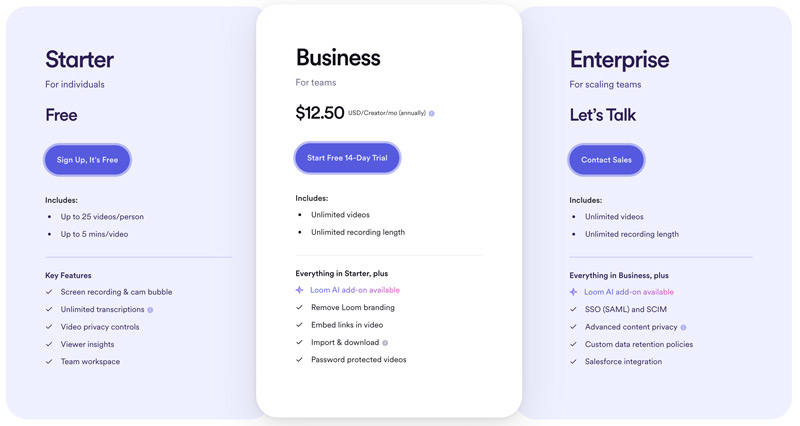
Loom Starter: Gratisversjonen av Loom lar deg ta opp videoer opptil 720p og 5 minutter lange. Du kan dele videoopptakene dine med opptil 50 personer per måned.
Loom Business: Business-versjonen av Loom koster $12,50 per måned og inkluderer alle funksjonene til Loom Starter, pluss tilleggsfunksjoner som 4K-opptak, teammapper, analyser og videotillatelser.
Loom Enterprise: Enterprise-versjonen av Loom er en løsning som du kan tilpasse fordelene for å møte dine behov i organisasjonen. Den inkluderer alle funksjonene til Loom Business, pluss tilleggsfunksjoner som SSO-integrasjon, tilpasset merkevarebygging og videomoderering.
Nøkkelfunksjoner til Loom Screen Recorder
Loom Screen Recorder lar deg fange hele skjermen, en bestemt region i skjermvinduet eller et uavhengig vindu. Du kan også velge å registrere markør- og tastaturbevegelsene dine. Den lar deg ta opp deg selv ved hjelp av webkameraet ditt. Det er ganske nyttig for å lage videoopplæringer, gi presentasjoner eller bare ta opp deg selv mens du snakker. Loom kan også spille inn stemmen din under skjerm- eller kameraopptak.
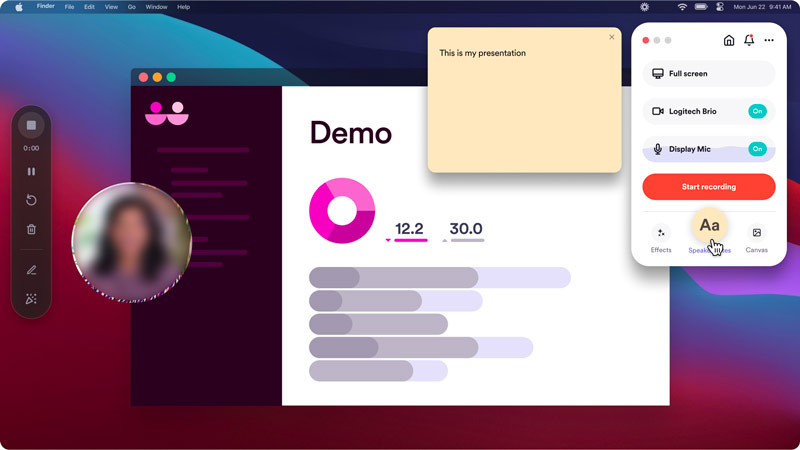
Loom Screen Recorder tilbyr grunnleggende videoredigeringsverktøy, for eksempel trimming, beskjæring og legge til merknader. Du kan også legge til en egendefinert intro, outro, oppgaver, kommentarer, CTAer og emojier til videoene dine. Den lar deg enkelt fjerne teamene dine for å koble til.
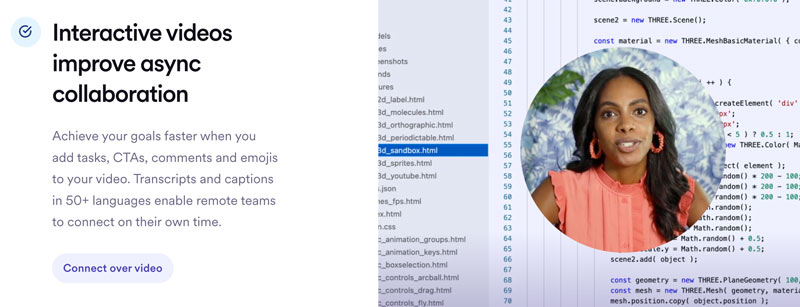
Loom gir en enkel måte å dele videoene dine med andre. Bare generer en delbar lenke og send den til mottakeren din. Og det lar deg dele videoene dine direkte til sosiale medier eller legge dem inn på nettstedet eller bloggen din.
Fordeler og ulemper med Loom Screen Recorder
Loom Screen Recorder har et enkelt og intuitivt grensesnitt, som gjør det enkelt å bruke for alle med tekniske ferdigheter. Den har mange kraftige funksjoner, inkludert skjermopptak, kameraopptak, mikrofonopptak, videoredigering og videodeling.
Loom lar deg kommunisere asynkront, noe som betyr at du og mottakerne dine kan se og svare på videoer når det passer deg. Den tilbyr også en gratis plan med sjenerøse funksjoner.
Imidlertid lar gratisversjonen av Loom Screen Recorder deg bare spille inn videoer på opptil 5 minutter. Og oppløsningen til opptaket er begrenset til 720p. Hva verre er, gratisversjonen av Loom legger til et Loom-vannmerke til videoene dine. Mange funksjoner er kun tilgjengelige i betalte versjoner.
Del 2. Hvordan ta opp skjerm med Loom Screen Recorder
Loom er tilgjengelig som nettutvidelse, skrivebordsapp og mobilapp. For å ta opp dataskjermen er Loom-skrivebordsappen eller Loom Chrome-utvidelsen mer egnet. For å fange opp aktiviteter på iPhone- eller Android-telefonen din, bør du installere mobilversjonen av Loom fra App Store eller Google Play Store.
Last ned Loom Screen Recorder-utvidelsen eller appen. Hvis du bruker nettutvidelsen, kan du hente den fra Chrome Nettmarked. Hvis du bruker Looms desktop- eller mobilversjon, kan du gå til den offisielle Loom-nettsiden for å laste den ned.
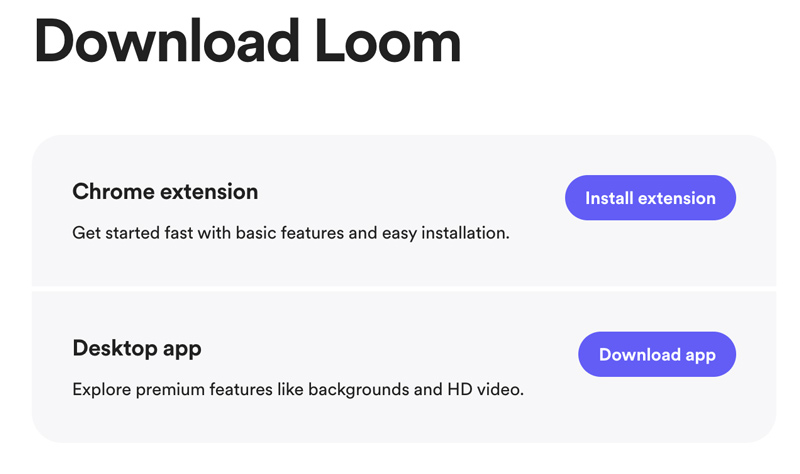
Åpne Loom og registrer deg for en konto. Du kan opprette en gratis Loom-konto eller abonnere på en betalt plan.
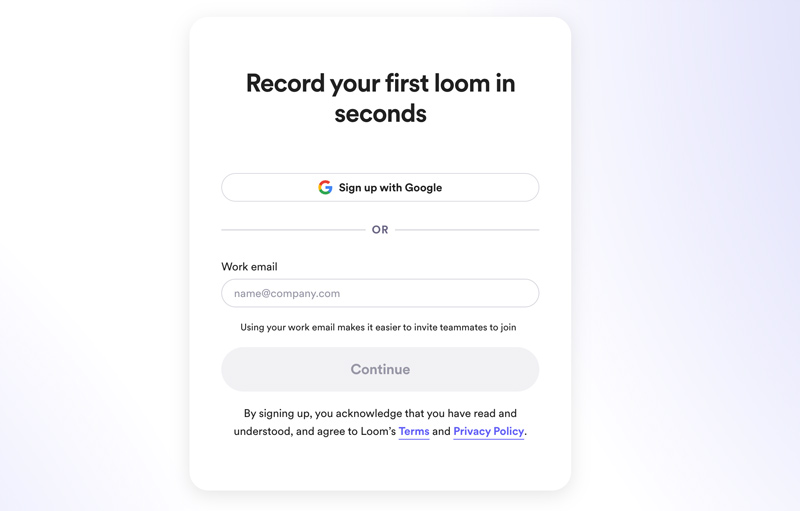
Slik bruker du Loom Chrome-utvidelsen
Klikk på Loom Chrome-utvidelsesikonet og velg Spill inn skjerm. Velg om du vil ta opp kun skjermen, skjermen og kameraet eller kun kameraet. Klikk på Start opptak -knappen og Stopp innspillingen for å starte og avslutte opptaket.
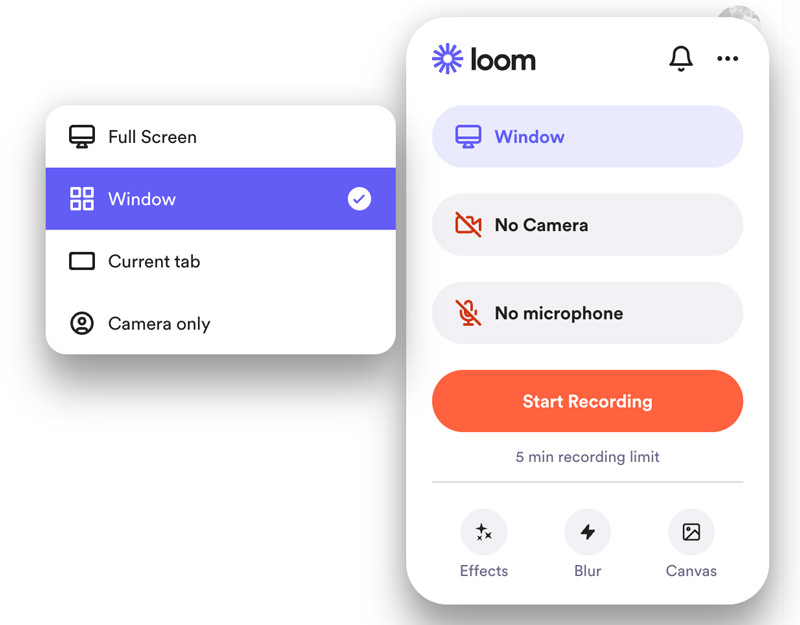
Slik bruker du Loom Desktop-appen
Åpne Loom-skrivebordsappen og logg på kontoen din. Gi denne appen tilgang til kameraet, mikrofonen og skjermopptak. Velg å ta opp kun skjermen din, skjermen og kameraet, eller kameraet ditt bare i henhold til dine behov. Klikk deretter på Start opptak-knappen.
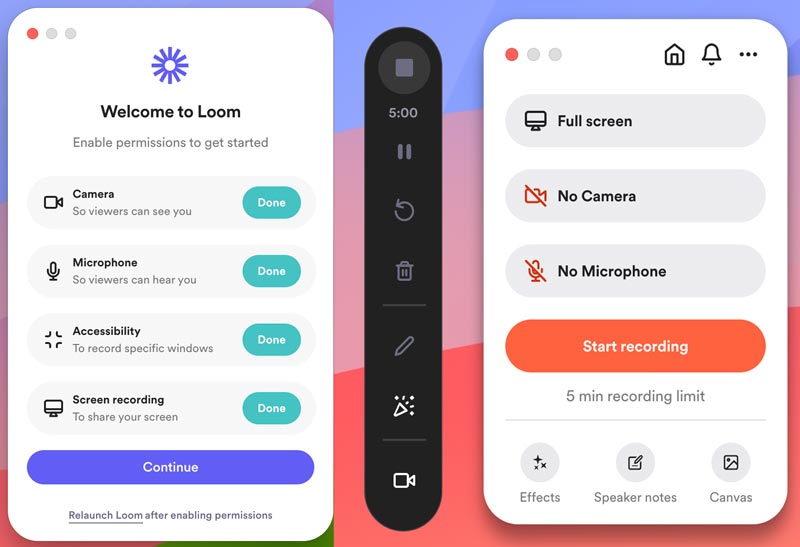
Slik tar du opp telefonskjermen ved hjelp av Loom
Åpne Loom-mobilappen på din iPhone eller Android-telefon. Logg på med Loom-kontoen din.
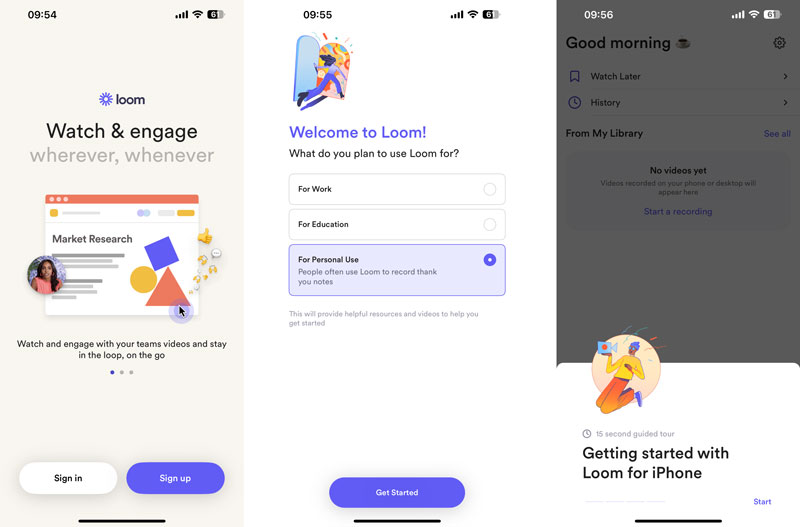
Trykk på Start et opptak og velg å ta opp kameraet, telefonskjermen eller lyden. Velg Skjerm som opptakskilde og trykk på Ta opp skjerm knapp. Trykk på Start kringkasting for å starte opptaket.
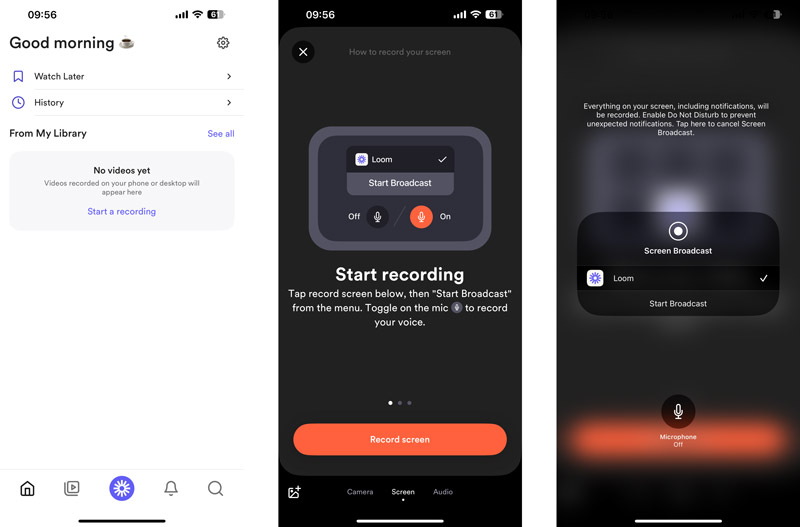
Del 3. Beste alternativ til Loom Screen Recorder
Det beste alternativet til Loom Screen Recorder er Vidmore skjermopptaker. Det er en allsidig og allsidig skjermopptaker som tilbyr alle nødvendige opptaks- og redigeringsfunksjoner. Sammenlignet med Loom tilbyr Vidmore Screen Recorder flere opptaksløsninger. Den lar deg fange datamaskin- og telefonskjermer, spillvideoer, møter, video- og lydsamtaler, webkameraer og mer.
![]() Beste alternativ til Loom Screen Recorder
Beste alternativ til Loom Screen Recorder
- Beste Loom-alternativ for å spille inn videoer av høy kvalitet.
- Fang alle aktiviteter som skjer på din Mac og Windows PC.
- Ta opp webkameraer og ta opp lyd fra systemlyden og mikrofonen.
- Tilby ulike redigeringsfunksjoner for å redigere opptakene dine.

Vidmore Screen Recorder kan ta opp skjermen din i høy kvalitet, opptil 4K-oppløsning. Det gjør den ideell for opptak av videoopplæringer, presentasjoner og andre profesjonelle videoer.
Dette Loom-alternativet lar deg fange hele skjermen, et spesifikt vindu eller valgt område. Du kan også velge å fange opp lyd fra en opptakskilde du ønsker.
Del 4. Vanlige spørsmål om Loom Screen Recorder
Hvorfor fungerer ikke Loom-skjermen og kameraet?
Det er noen grunner til at Loom-skjermen og kameraet kanskje ikke fungerer. Start Loom-appen eller enheten på nytt og prøv igjen. Sørg for at du har den nyeste versjonen av Loom installert. Du bør også sjekke tillatelsene dine. Sørg for at Loom har tillatelse til å få tilgang til skjermen og kameraet. Hvis du fortsatt har problemer med å få Loom til å fungere, kan du kontakte Looms kundestøtte for å få hjelp.
Er Loom Screen Recorder trygt?
Loom Screen Recorder anses generelt for å være et trygt program. Den bruker industristandard sikkerhetspraksis for å beskytte dataene dine. Loom har også en personvernpolicy som beskriver hvordan den samler inn og bruker dataene dine.
Tar Loom opp skjermlyd?
Ja, Loom kan ta opp skjermlyd. Du kan ta opp lydene som datamaskinen lager, for eksempel lydene fra applikasjonene dine og lyden fra mikrofonen.
Konklusjon
Vevstol er en kraftig skjermopptaker som er perfekt for asynkron kommunikasjon, videoopplæringer og kundestøttevideoer. Hvis du leter etter en skjermopptaker med nødvendige funksjoner og en gratisversjon, er Loom et flott alternativ.


